Conexión VPN para servidores DC3 - cómo funciona
- Descargar el archivo de instalación OpenVPN desde el enlace e instalar OVPN (no hay problemas adicionales durante la instalación).
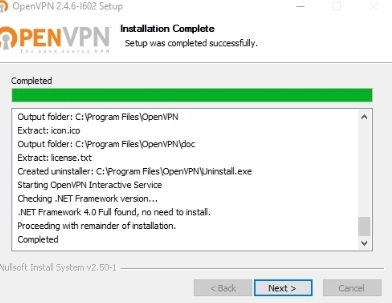
- A continuación, vaya a la carpeta C:\Program Files\OpenVPN\bin y cancelar la casilla de verificación"ejecutar el archivo como administrador" que se puede encontrar en las propiedades del archivo
openvpn.exe en la pestaña Compatibilidad
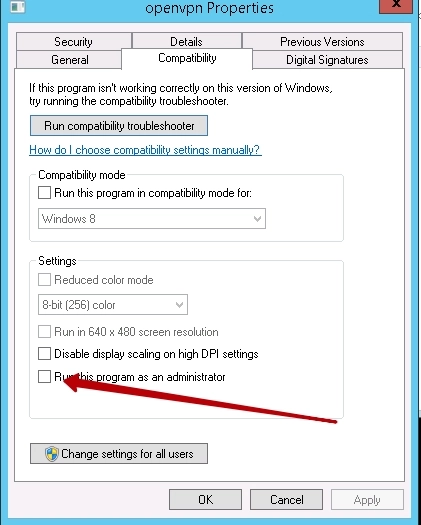
- Después de la instalación - descargar el archivo de configuración desde el panel. Para ello, vaya a la"sección Pedidos - columna Acción - Gestión de pedidos", haga clic en la pregunta y
descargue el archivo para conectarse a la VPN
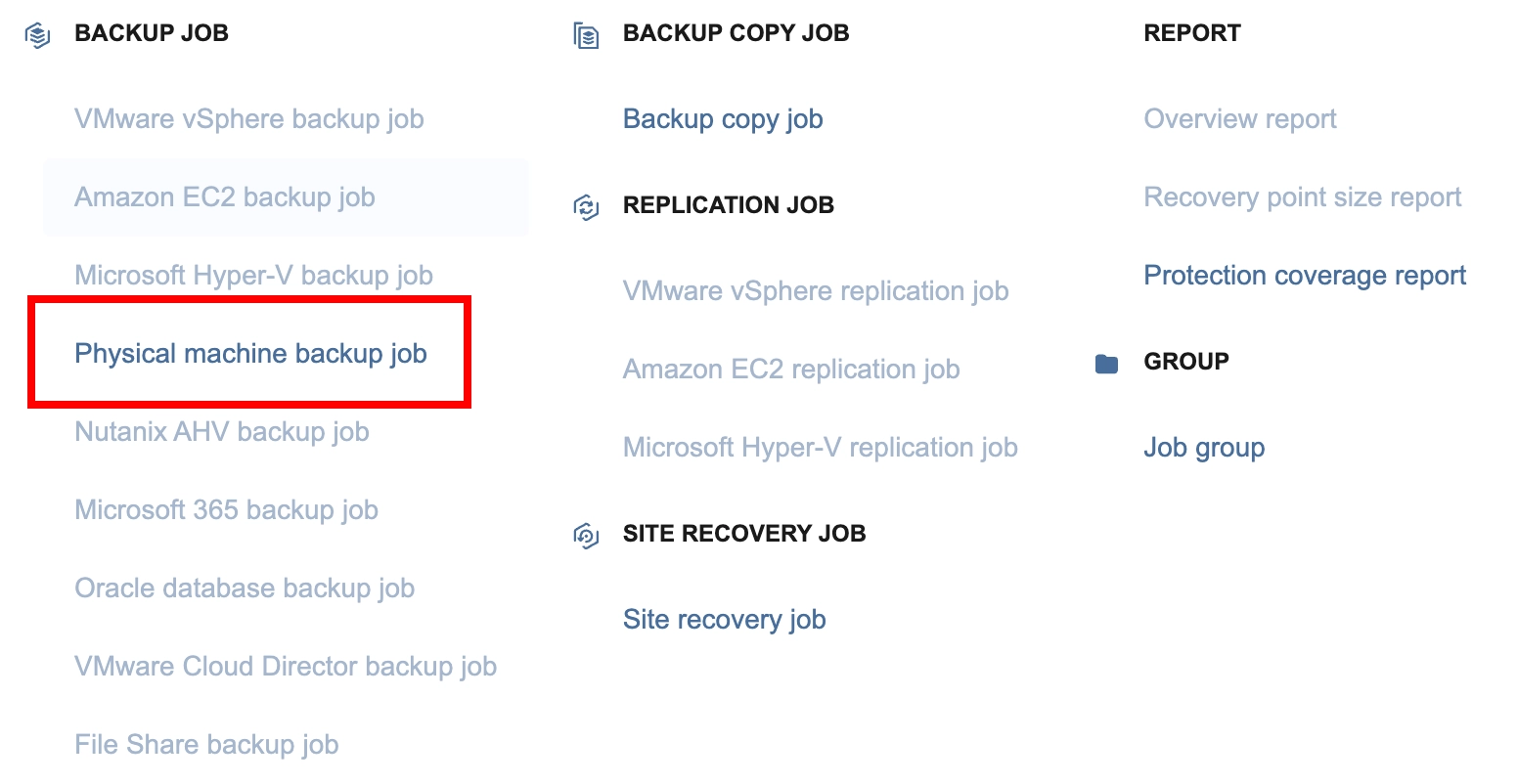
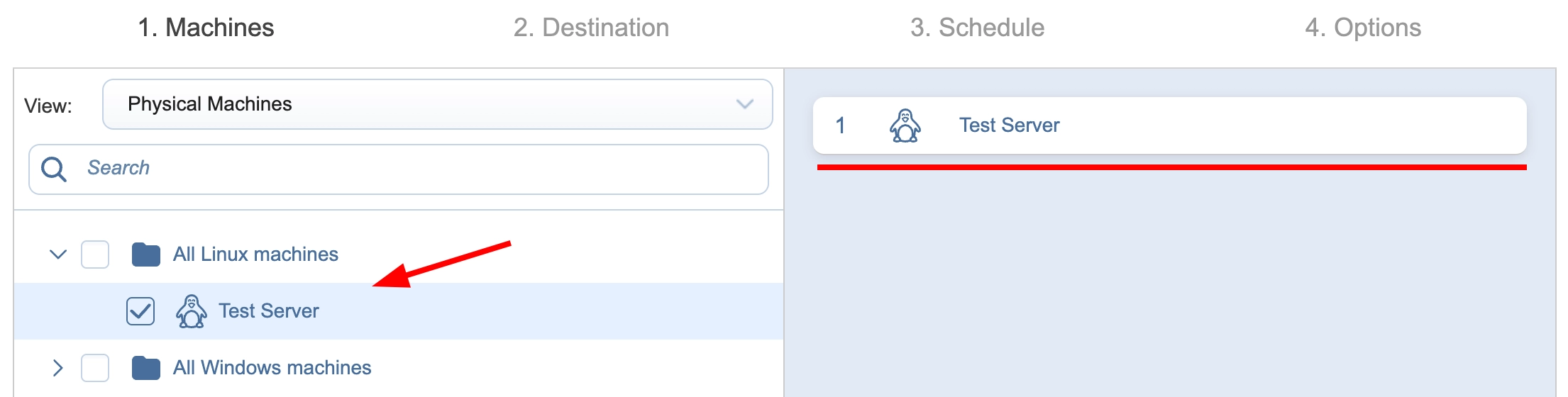
- Haga clic con el botón derecho en el archivo y seleccione "Iniciar OpenVPN con este archivo de configuración", después de lo cual aparecerá una ventana de línea de comandos
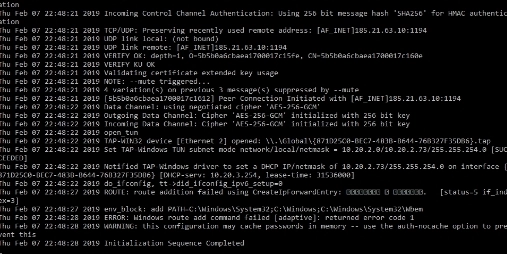
- Cuando desaparezca la ventana, aparecerá un mensaje en la parte inferior derecha indicando que se ha establecido la conexión, y la dirección IP KVMestará disponible (como se describe en el penúltimo párrafo)
- Para mayor comodidad, puede mover el archivo de configuración al directorio C:/Archivos de Programa/OpenVPN/Config
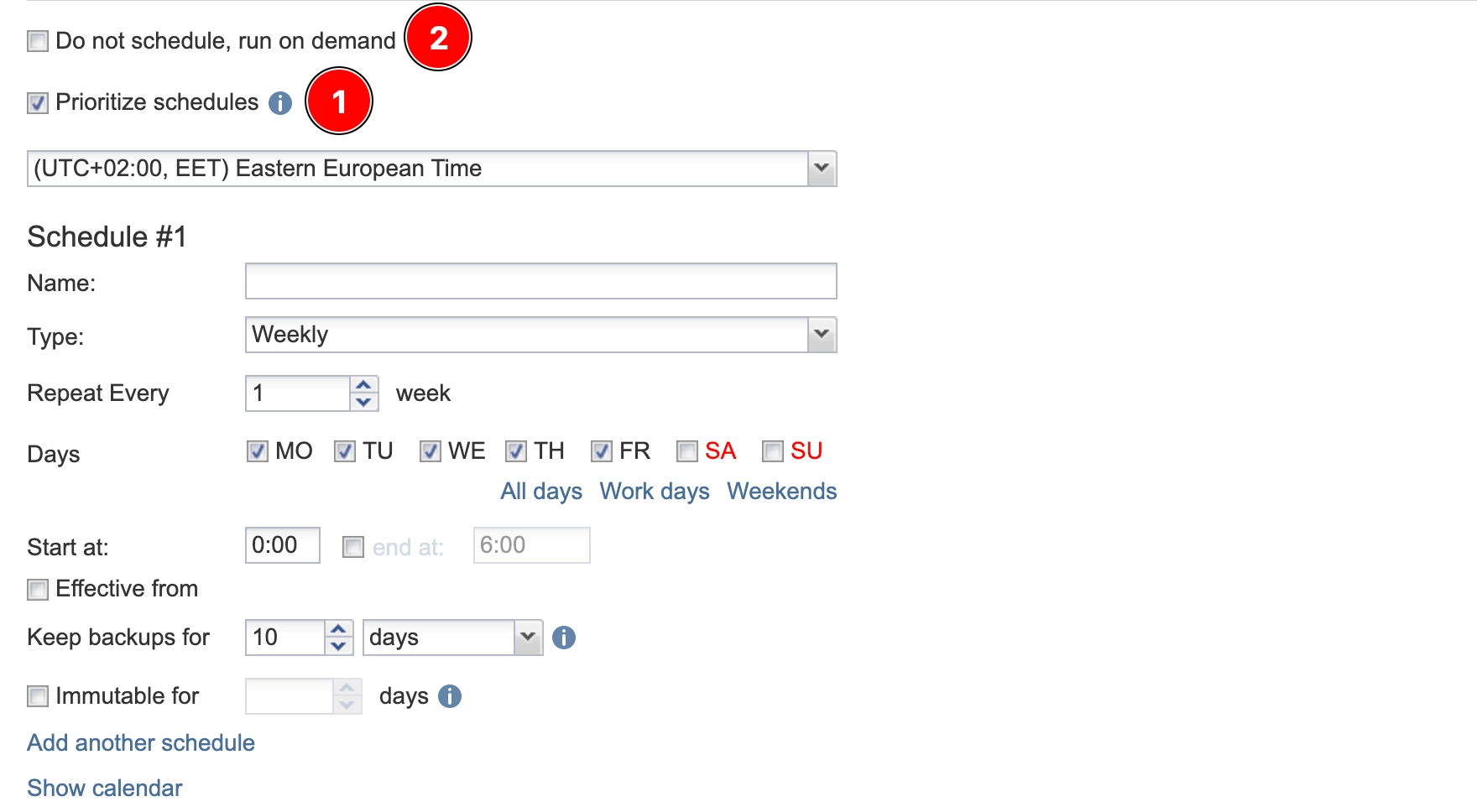
A continuación, haga clic con el botón derecho del ratón en el icono OpenVPN de la bandeja, seleccione la configuración deseada y haga clic en"Conectar".
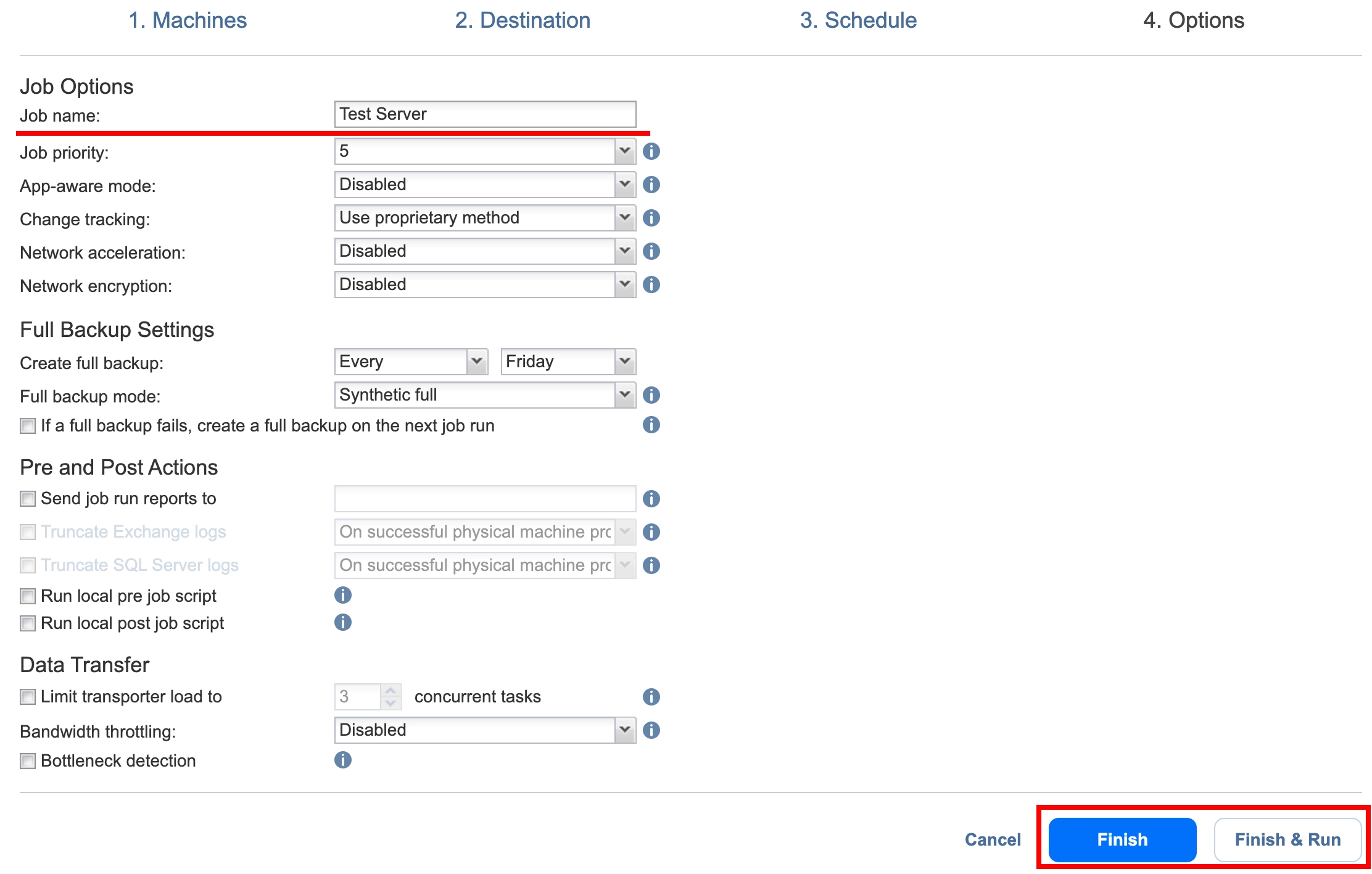
- Una vez establecida la conexión, el icono se mostrará en verde
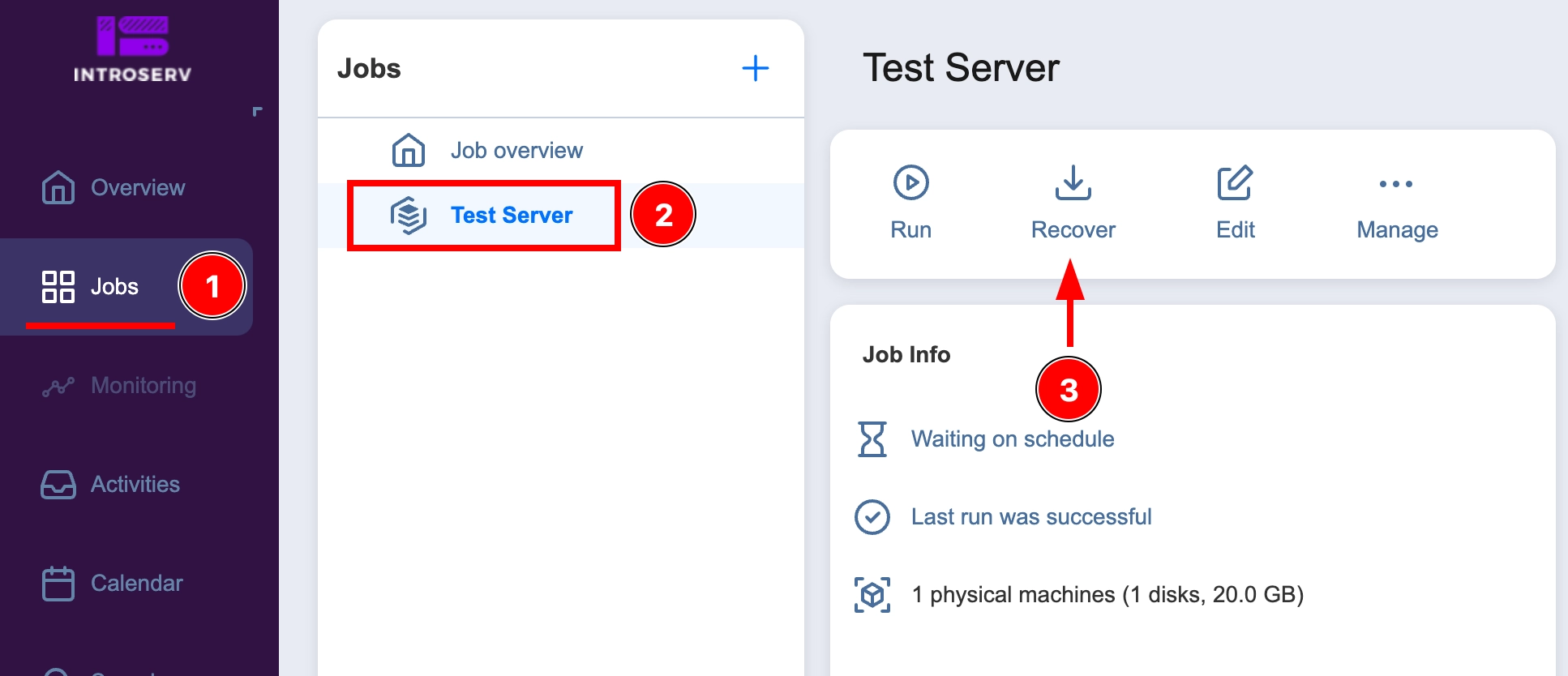
- A continuación, introduzca la dirección IP del servidor KVM en el navegador e inicie sesión en la página que aparece.














































